隨著數字化時代的到來,PDF(Portable Document Format)已成為廣泛使用的電子文檔格式。 在創建和編輯 PDF 文件時,經常會在頁眉上添加頁碼信息用於標識文檔的頁面順序和導航。 然而,有時候我們可能需要刪除 PDF 文件中所有頁面的頁眉上的頁碼或其他信息來滿足特定的格式要求。 手動逐頁刪除頁碼是一項耗時且繁瑣的任務,特別是當 PDF 文件包含大量頁面或文件數量較多時。 因此,如果有一種可以一鍵批量刪除 PDF 文件頁眉上的頁碼的解決方案十分重要並且將極大地提高工作效率並簡化操作流程。
在現代辦公環境中,處理大量PDF文件已成為日常工作的一部分。 想象一下出版社的編輯經常會負責處理大量甚至數百個 PDF 格式的書籍原稿。 而其作者在編輯原稿時可能會添加頁眉頁碼來方便標識定位等,可在出版最終的電子書或印刷出版物是不需要的,這個時候就需要將其全部刪除掉。 那麼問題來了,手動逐頁刪除已經想到枯燥費時了,更別說文件數量多的情況下更是會消耗大量的時間精力。 那麼有沒有辦法能高效的快速將 PDF 文檔中的頁眉數字頁碼批量刪除掉呢?
答案是肯定的。 「我的ABC軟體工具箱」就能輕鬆將這個目標實現。 它是一款專業的文件批量處理器,能夠自動識別 PDF 文件中的頁眉上的頁碼,並在不改變文檔內容的情況下,快速、準確地刪除它們。 通過一鍵批量刪除 PDF 文件頁眉上的頁碼,用戶可以大大提高工作效率,節省寶貴的時間,專注於其他重要任務,同時確保最終的文檔符合出版或其他特定要求。 該軟件同時具備易於使用的界面和直觀的操作流程,使用戶能夠輕鬆導入多個 PDF 文件同時進行批量刪除頁眉上的頁碼這一特定功能。 以下是其具體操作步驟。
首先在軟件主頁中點擊「文件內容」-「刪除 PDF頁眉頁腳」。
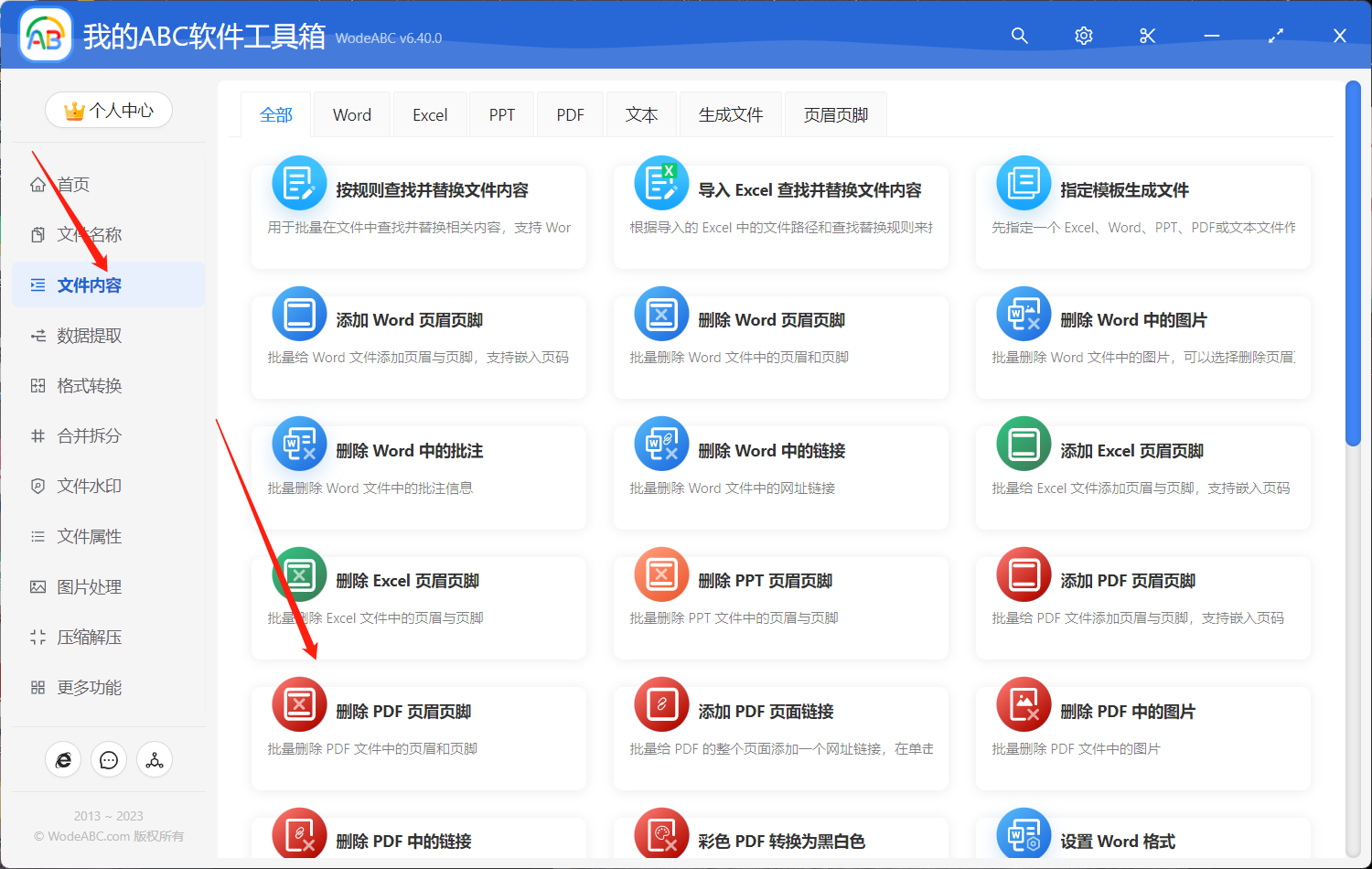
接著將需要將其中頁眉刪除掉的 PDF 文稿上傳。
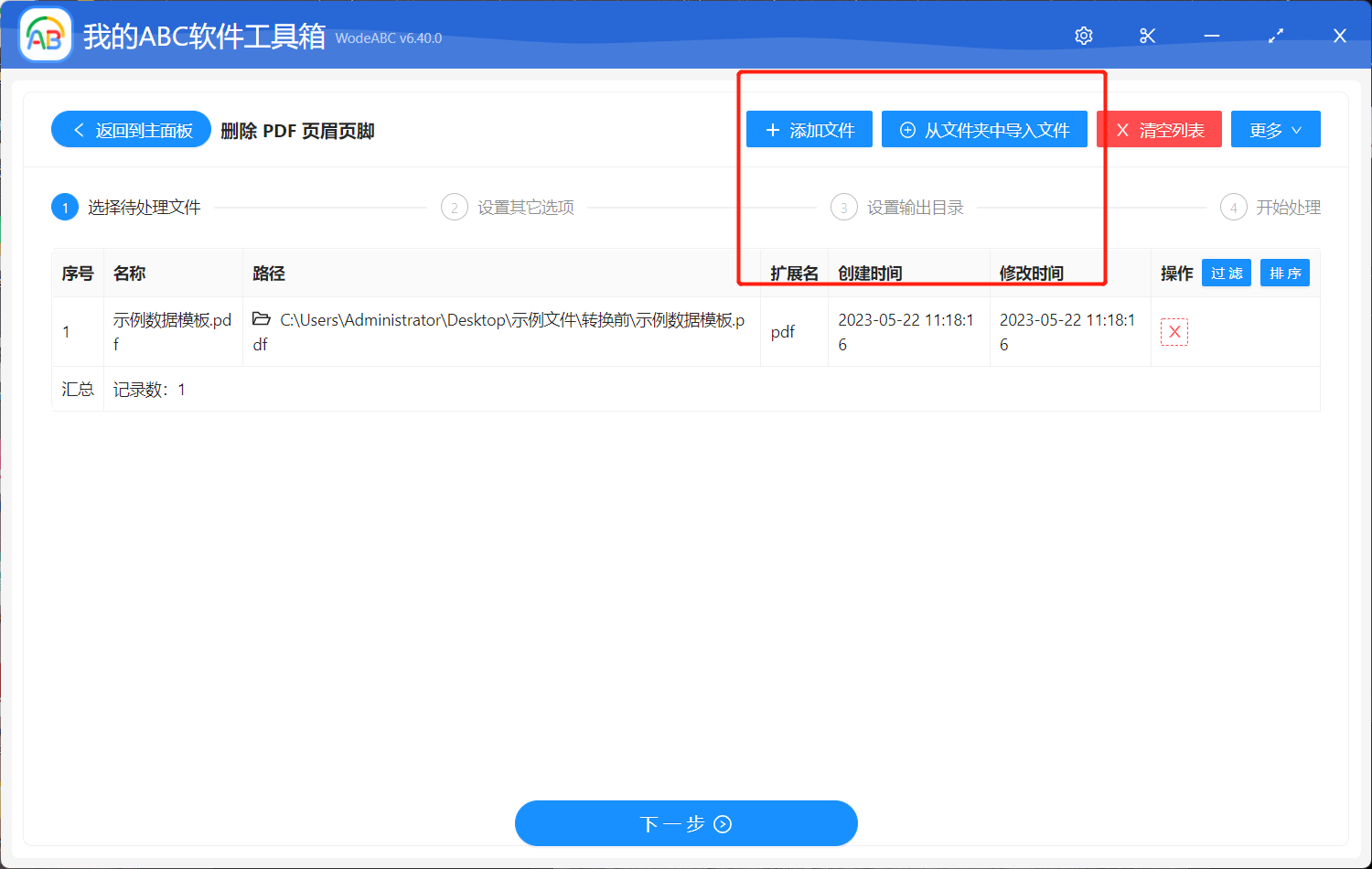
在下面的設置界面當中,選擇「刪除頁眉」,並設置刪除範圍。
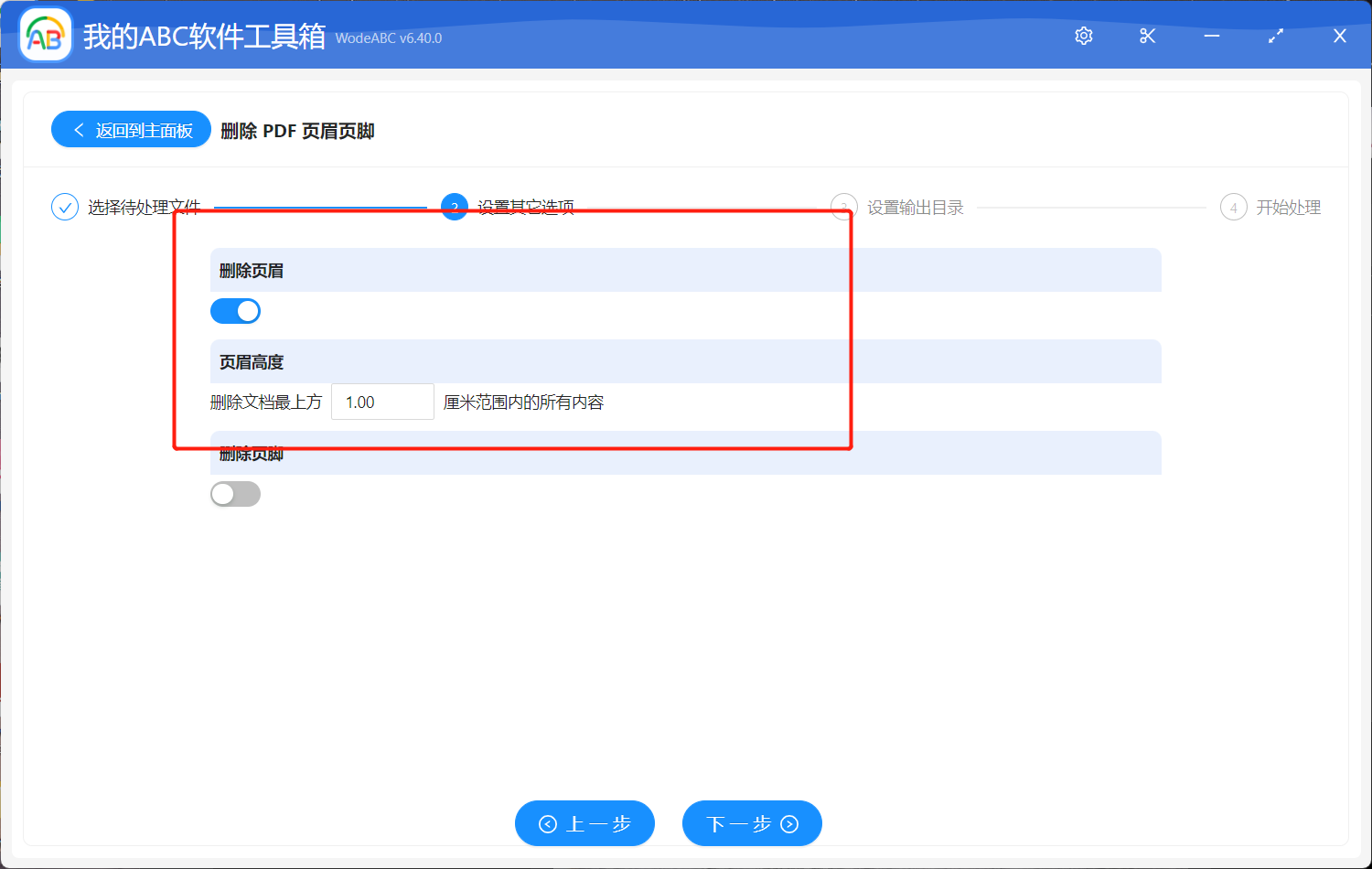
之後指定輸出目錄,點擊開始「處理」就完成了。
等待處理完成您可以在軟件界面上看到相關提示。 我們一起來打開剛剛設置好的文件夾看一下完成的怎麼樣吧。 可以在下圖當中看到,位於原 PDF 文件最上方有數字頁碼形式的頁眉,根據上面的設置以及使用軟件批量處理後,右邊輸出文件中在不改變文件內容的基礎上將頁碼頁眉批量刪除掉了,滿足了我們的要求。
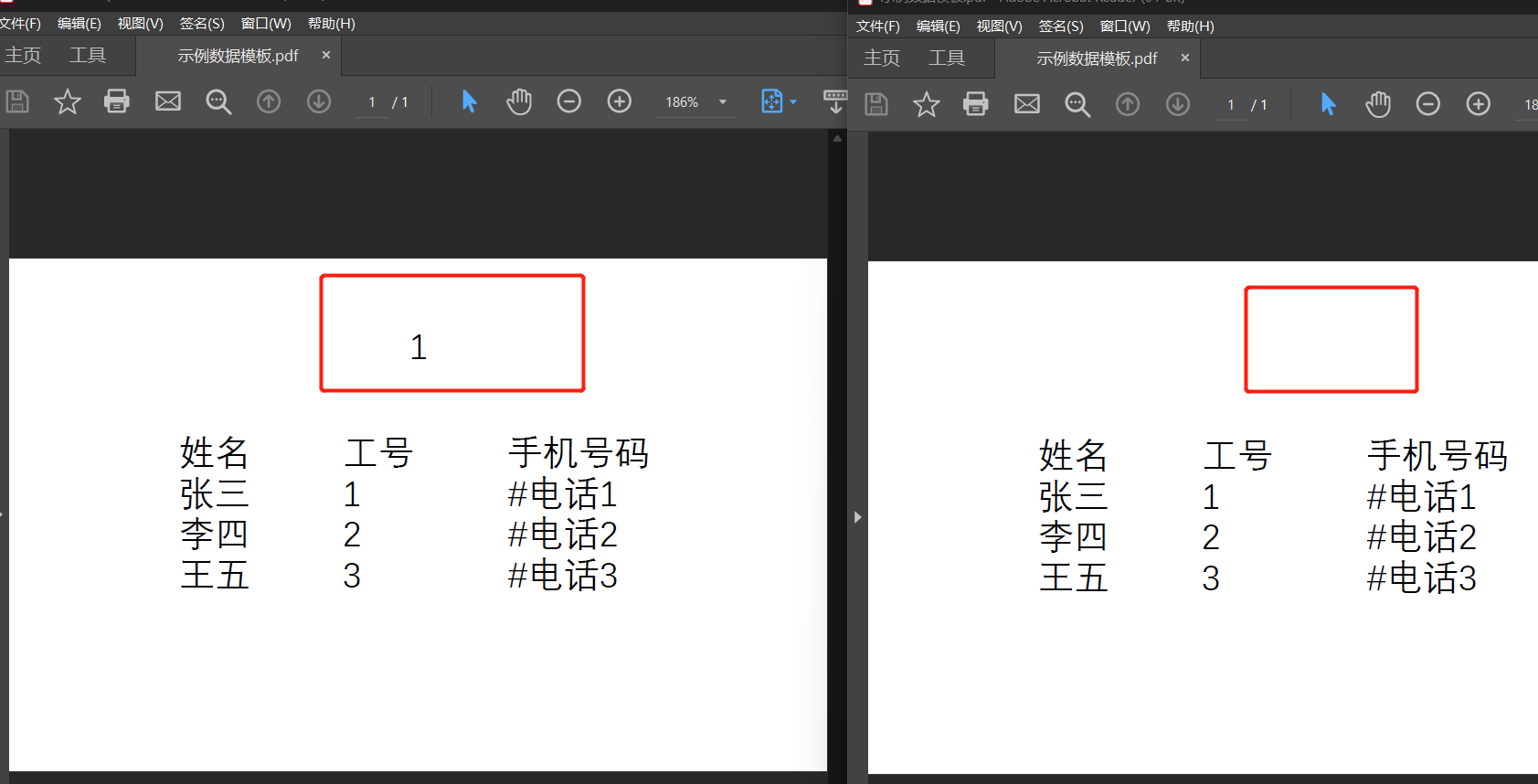
如果屏幕前的您也想不再需要手動逐頁刪除頁碼,可以通過簡單的操作步驟快速批量處理多個 PDF 文件,將其頁眉刪除來確保文檔符合特定的格式要求或保護敏感信息的話,不妨嘗試使用文章介紹的工具。